怎么制作u盘启动盘,小编教你怎么制作u盘启动盘
- 分类:U盘教程 回答于: 2018年09月22日 11:44:02
启动盘又称紧急启动盘或安装启动盘。启动盘主要用来在操作系统崩溃时进行修复或者重装系统。很多朋友不知道如何制作启动盘,今天小编就来跟大家说说u盘启动盘制作工具的实用方法。
在我们的电脑出现蓝屏或者黑屏的问题时,我们可以通过u盘pe来解决问题,那么怎么制作u盘启动盘呢,其实制作的方法很简单,下面小编就来跟你说说怎么制作u盘启动盘。
怎么制作u盘启动盘
1.首先下载安装并打开小白一键重装系统软件,依次选择【U盘启动】—【U盘模式】,在【设备名】勾选需要制作启动的U盘,点击【一键制作启动U盘】。
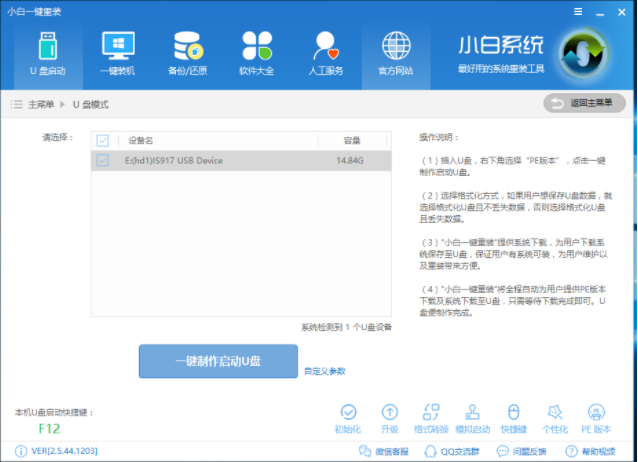
启动盘图-1
2.皆在在出现的选择框中【高级版】。
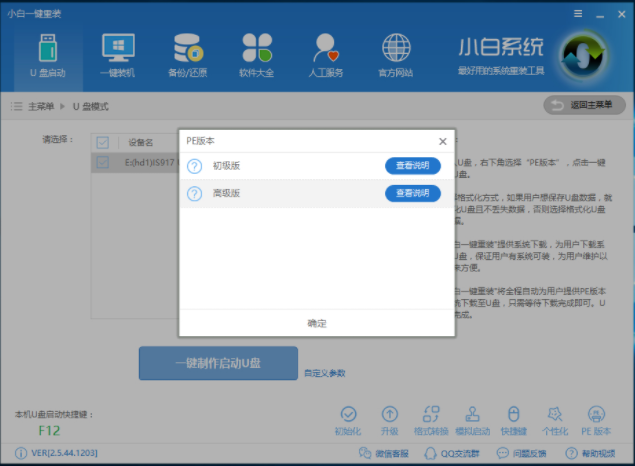
u盘启动盘图-2
3.选择【格式化U盘且不丢失数据】,进入下一步。
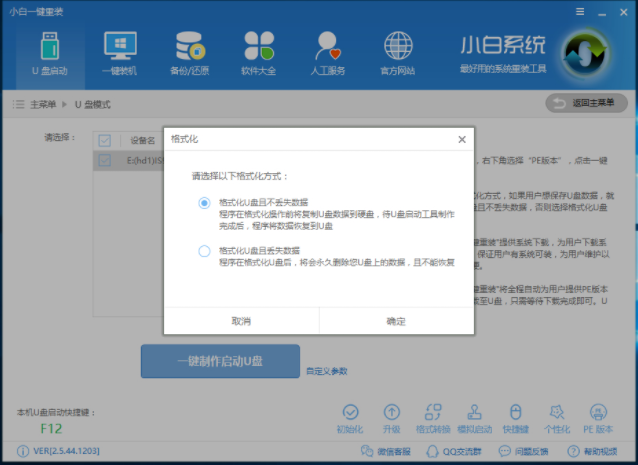
制作u盘启动盘图-3
4.接着选择跳过【直接制作U盘】,进入下一步。
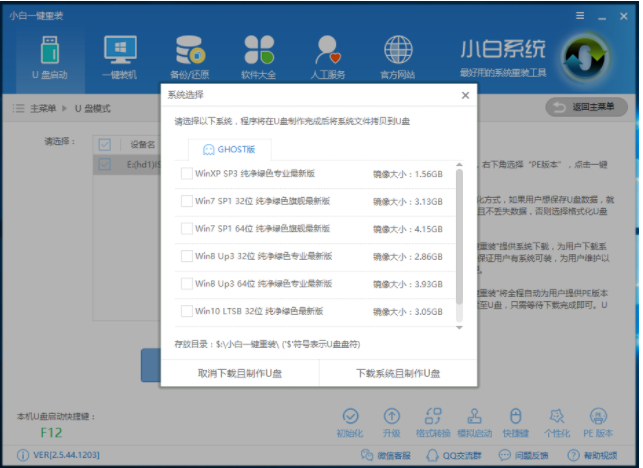
启动盘图-4
5.开始制作,制作过程需要点时间,耐心等待即可。
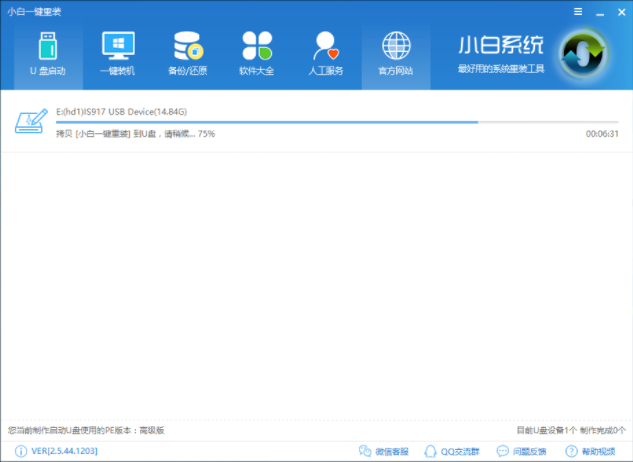
制作u盘启动盘图-5
6.经过一段时间等待后,制作完成会弹出提示U盘提示已经制作完成了。
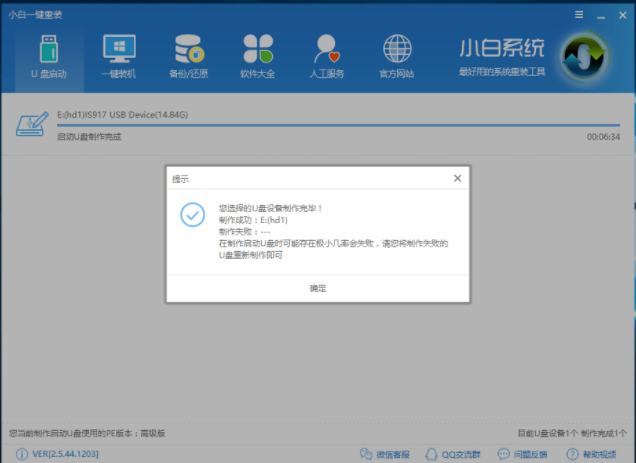
制作u盘启动盘图-6
现在知道怎么制作u盘启动盘了吧,希望对您有帮助。
 有用
26
有用
26


 小白系统
小白系统


 1000
1000 1000
1000 1000
1000 1000
1000 1000
1000 1000
1000 1000
1000 1000
1000 1000
1000 1000
1000猜您喜欢
- u盘重装win10系统需要格式化c盘吗..2021/12/28
- u盘启动非uefi和uefi模式的区别..2022/01/21
- 用u盘安装win764系统2022/10/23
- 大神教你使用u盘装系统怎么装..2020/07/05
- u盘pe启动盘制作工具软件哪个好..2022/09/26
- 大白菜u盘启动制作工具教程..2022/12/02
相关推荐
- U盘分区工具下载2017/08/30
- u盘装系统win10怎么操作2022/07/14
- 怎么将u盘做系统2020/06/24
- 电脑怎么用u盘重装系统win72022/04/26
- 笔记本电脑启动无限进入bios怎么办的..2021/10/11
- 笔记本电脑重装系统U盘的使用方法..2022/08/16

















